이 조작을 통해 [메일 주소(이용자 ID)]를 변경할 수 있습니다.
본 서비스의 이용자 ID로 설정한 메일 주소가 변경된 경우는 가급적 빨리 메일 주소(이용자 ID)를 변경해 주십시오.
※ 온라인으로 등록한 분은 메일 주소(이용자 ID)가 본 서비스에서 연락용으로 설정되어 있으므로 통지 등의 연락이 안 될 우려가 있습니다.
순서에 따라 아래 내용이 기재됩니다.
・ MEMO: <수신 메일의 URL 접속 시의 보충 설명>

먼저 【로그인】 메뉴에서 로그인을 해주십시오. (자세한 것은 『5.1.1 로그인 인증』을 참조해 주십시오.)
이미 로그인을 한 경우는 「순서 1」로 이동해 주십시오.
1.
【이용자 정보】 메뉴를 클릭합니다.
《이용자 정보 상세 화면》이 표시됩니다.
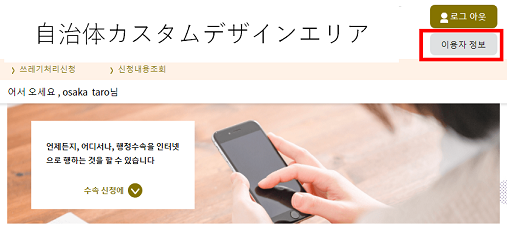 |
|
2.
메일 주소 변경하기 를 클릭해 주십시오.
《메일 주소 입력(메일 주소 변경) 화면》이 표시됩니다.
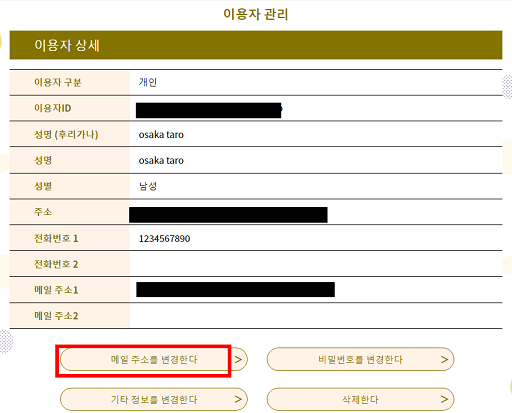 |
|
3.
새 메일 주소를 입력 후 변경하기 를 클릭해 주십시오.
《메일 주소 등록 완료 화면》이 표시됩니다.
|
메일 주소(이용자 ID) |
수신 확인 가능한 메일 주소를 입력해 주십시오. 아울러 온라인으로 등록한 분은 이 처리가 완료되면 그 메일 주소가 새로운 이용자 ID가 됩니다. |
|
메일 주소(확인용) |
확인용으로 위의 메일 주소를 한번 더 입력해 주십시오. |
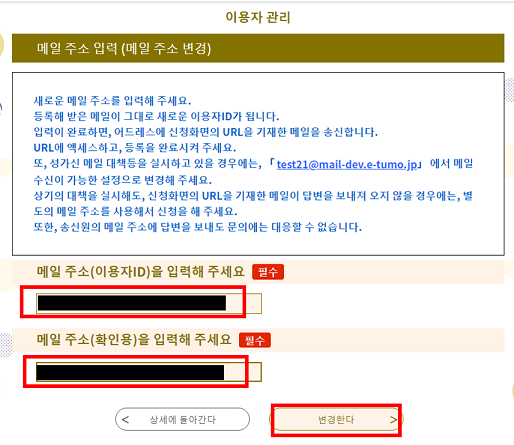 |
|
4.
새로 등록한 메일 주소로 URL이 기재된 메일이 발송됩니다.
기재된 URL로 이용자 등록용 화면에 접속해 이어서 등록 수속을 해주십시오.
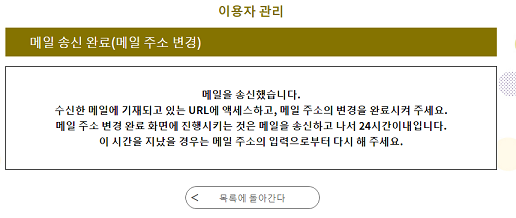 |
|
5.
수신 메일의 URL을 클릭해 주십시오.
《메일 주소 변경 완료 화면》이 표시됩니다.
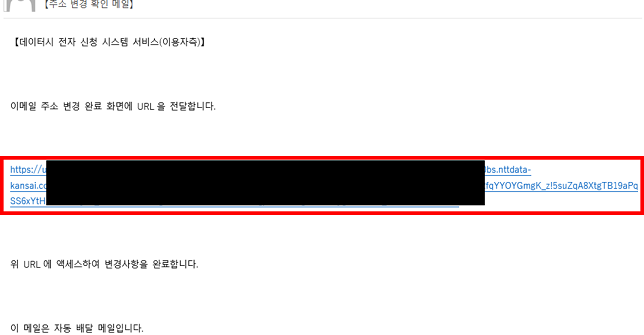 |
|
MEMO:
<수신 메일의 URL 접속 시의 보충 설명>
메일 주소 변경을 실시할 수신 메일의 URL을 클릭하면 새 화면이 열리며 변경이 완료됩니다.
지금까지 조작하던 본 서비스의 원래 화면은 필요하지 않다면 닫으셔도 됩니다.
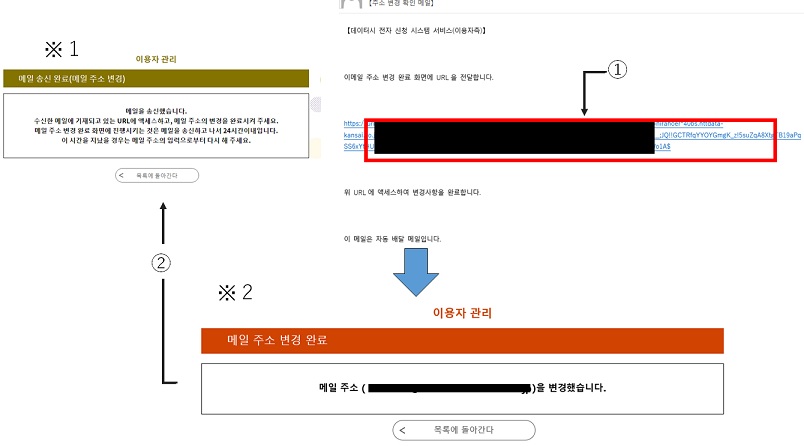
※ 2: 접속 화면
① 화면을 연 상태로 메일을 확인 후 URL로 접속하면 「접속 화면」이 새로 열립니다.
② 「접속 화면」이 열린 후에도 「원래 화면」은 그대로 열려 있습니다.
6.
메일 주소 변경이 완료되었습니다.
온라인으로 등록한 분은 새 메일 주소를 앞으로 이용자 ID로 사용해 주십시오.
※ 메일 주소 변경 후에도 변경 전에 실시한 신청 이력은 남아있습니다.
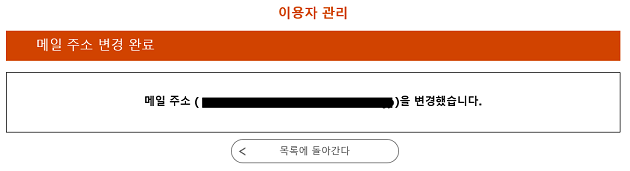 |
|